Werbung
 Wenn Sie Ubuntu kürzlich zum ersten Mal auf Ihrem System installiert haben, haben Sie wahrscheinlich so viel wie möglich damit herumgespielt. In der Tat macht es Spaß, mit der beliebten Linux-Distribution herumzuspielen und daran zu arbeiten, egal welche Art von Benutzer Sie sind. Möglicherweise möchten Sie Ihr System jedoch noch stärker steuern, um das Beste aus ihm herauszuholen. Terminals waren normalerweise der richtige Weg für solche Dinge, aber unter Ubuntu haben Sie eine andere Wahl: Ubuntu Tweak.
Wenn Sie Ubuntu kürzlich zum ersten Mal auf Ihrem System installiert haben, haben Sie wahrscheinlich so viel wie möglich damit herumgespielt. In der Tat macht es Spaß, mit der beliebten Linux-Distribution herumzuspielen und daran zu arbeiten, egal welche Art von Benutzer Sie sind. Möglicherweise möchten Sie Ihr System jedoch noch stärker steuern, um das Beste aus ihm herauszuholen. Terminals waren normalerweise der richtige Weg für solche Dinge, aber unter Ubuntu haben Sie eine andere Wahl: Ubuntu Tweak.
Über Ubuntu Tweak
Ubuntu Tweak ist ein fantastisches grafisches Tool, mit dem Sie alle möglichen Dinge auf Ihrem Computer konfigurieren können. Sie können viele Optimierungen konfigurieren, die nur für Ihr Benutzerkonto, tiefe Administratoreinstellungen oder Hausmeisteraufgaben gelten, damit Ihr System mehr wie ein frisch installiertes System läuft. Ubuntu Tweak wurde hier bei MakeUseOf bereits einige Male erwähnt (wenn Sie neugierig sind, können Sie den Artikel lesen Hier 4 einfache Tools zum Optimieren von Ubuntus Erscheinungsbild Magst du Ubuntu, wünschst aber, es würde sich anders verhalten? Keine Sorge, es gibt verschiedene Möglichkeiten, Ubuntu nach Ihren Wünschen zu optimieren. Es ist seit dem Start von Unity eine wichtige Kritik, dass Ubuntu ... Weiterlesen ua), aber Ubuntu Tweak wurde seit der Veröffentlichung von von Grund auf neu gestaltet Ubuntu 11.10 10 Möglichkeiten, Ubuntu 16.04 wie zu Hause zu fühlenUbuntu 16.04 ist eine LTS-Version, sodass Sie fünf Jahre lang Updates erhalten und sich eine Weile keine Gedanken über die Installation einer neuen Version machen müssen. Aber was machst du, wenn du Ubuntu installiert hast? Weiterlesen Es lohnt sich also, einen weiteren Blick darauf zu werfen.
Installation
Die Installation ist trotz eines nicht traditionellen Weges sehr einfach. Einfach besuchen diese Seite und klicken Sie auf "Jetzt herunterladen!". Öffnen Sie die heruntergeladene .deb-Datei mit dem Ubuntu Software Center und klicken Sie auf "Installieren". Sobald es fertig ist, haben Sie Ubuntu Tweak installiert und können loslegen. Wenn Ubuntu Tweak Updates erhält, werden diese automatisch über den Update Manager bereitgestellt, da bei der Installation auch das Ubuntu Tweak-eigene Repository zu Ihrer Quellenliste hinzugefügt wird.
Eigenschaften

Das neu gestaltete Ubuntu Tweak ist sehr einfach zu bedienen. Auf der ersten Seite mit dem Namen "Übersicht" werden einige grundlegende Informationen zu Hardware, Betriebssystemen, Hausmeistern und Aktualisierungsstatus angezeigt, die für Sie möglicherweise hilfreich sind. Abgesehen davon gibt es auf dieser Seite nicht viel anderes.
Tweaks
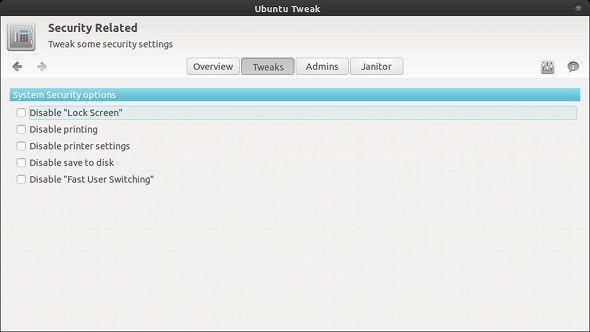
Die interessanteren Dinge passieren nach der Übersichtsseite. Wenn Sie auf Tweaks klicken, können Sie Ubuntu Tweak aktivieren, um bestimmte Änderungen für viele Teile Ihres Systems vorzunehmen, einschließlich Schriftarten, Designs, Compiz, Nautilus und mehr. Es gibt viele Optimierungen für jede Komponente, daher würde das Auflisten aller hier viel zu viel Platz beanspruchen. Außerdem macht es Spaß, herauszufinden, was Ubuntu Tweak kann! Vertrauen Sie mir jedoch, denn alle Optimierungen, die mit Ubuntu Tweak geliefert werden, sind definitiv Ihre Zeit wert.
Administrator
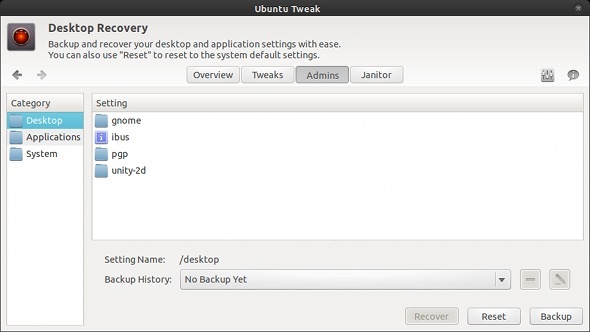
Wenn Sie zur Administrationsseite gehen, werden weniger optimierbare Komponenten aufgelistet, aber selbst diese wenigen sind sehr gut. Sie können sich sowohl den Dateityp-Manager als auch den Quelleneditor ansehen. Interessanter ist jedoch, dass es auch etwas gibt, das als „Desktop-Wiederherstellung“ bezeichnet wird. Mit dieser Komponente von Ubuntu Tweak können Sie Ihre Desktop-, Anwendungs- und Systemeinstellungen sichern, sodass Sie sie problemlos auf einem anderen Computer oder nach einer Neuinstallation wiederherstellen können.
Hausmeister
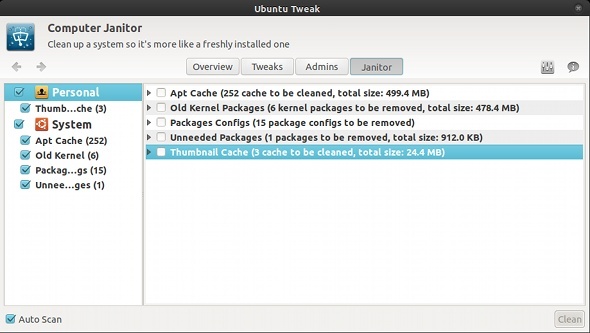
Last but not least befindet sich die Janitor-Seite, die wahrscheinlich der am häufigsten verwendete Teil von Ubuntu Tweak sein wird (es sei denn, Sie verwenden etwas anderes, wie z BleachBit BleachBit - Ein Dienstprogramm zum Bereinigen Ihres Linux-Systems Weiterlesen ). Hier können Sie Miniaturansichten sowie viel System-Mist wie nicht benötigte Pakete, nicht verwendete Konfigurationen und alte Kernel bereinigen. Wenn Sie dies gelegentlich ausführen, erhalten Sie gut 1 GB zurück, wie Sie aus dem obigen Screenshot sehen können.
Fazit
Das ist alles! Sie können Erweiterungen für Ubuntu Tweak auch installieren und aktivieren, indem Sie auf das Einstellungssymbol im klicken oben rechts im Fenster, aber ich finde die Funktionalität der App so wie sie sein soll ausreichend. Das einzige, was ich gerne von früheren Versionen von Ubuntu Tweak hinzugefügt sehen würde, ist die Liste der vorgeschlagenen PPA-Repositorys Sie können zusätzliche oder aktualisierte Software ausführen, ohne immer auf die neueste Version von Ubuntu aktualisieren zu müssen freigegeben.
Verwenden Sie Ubuntu Tweak? Was sind deine Lieblings-Tweaks, die es zu bieten hat? Gibt es ähnliche Ubuntu-Apps, die Sie empfehlen möchten? Lass es uns in den Kommentaren wissen!
Danny ist Senior an der University of North Texas und mag alle Aspekte von Open Source Software und Linux.


